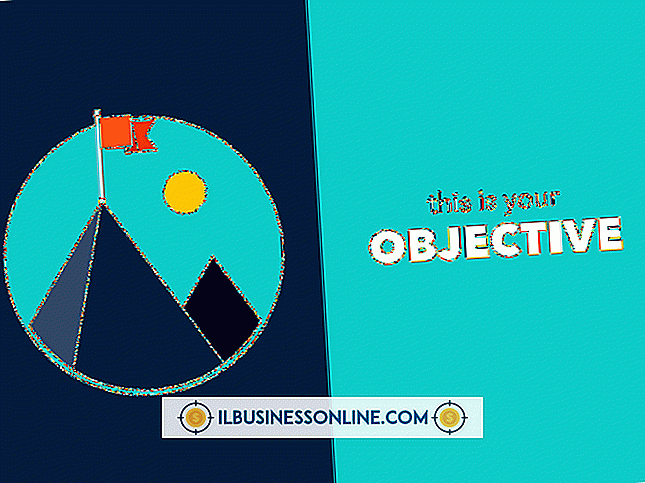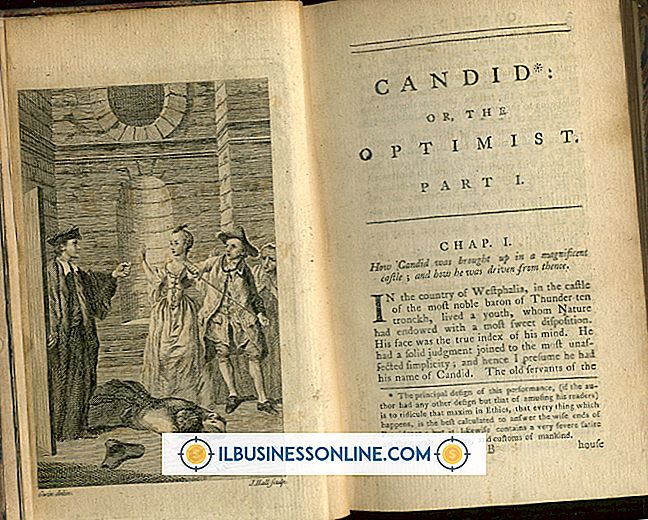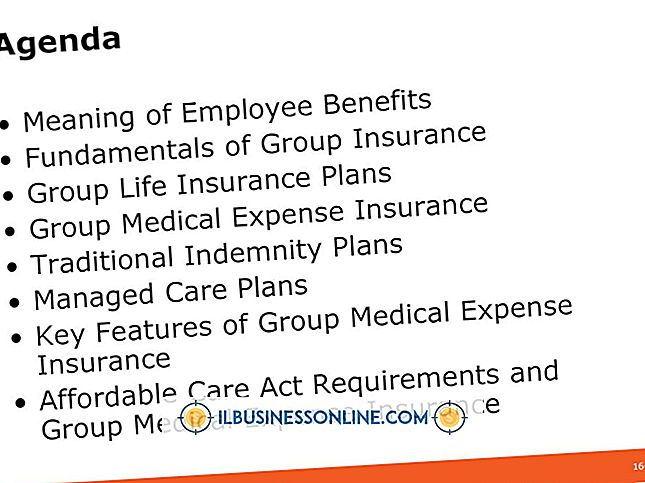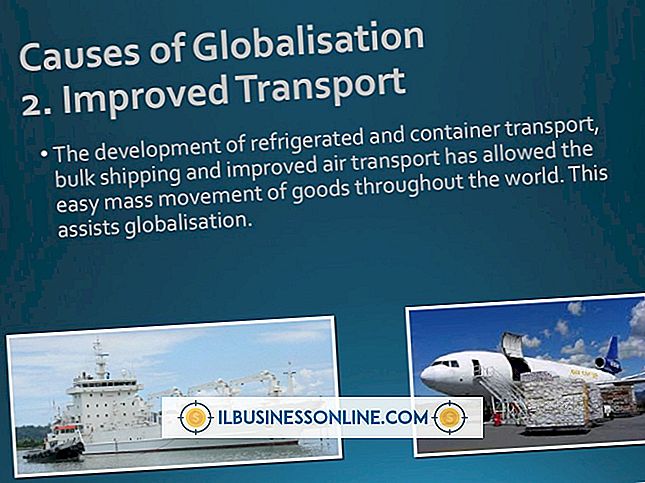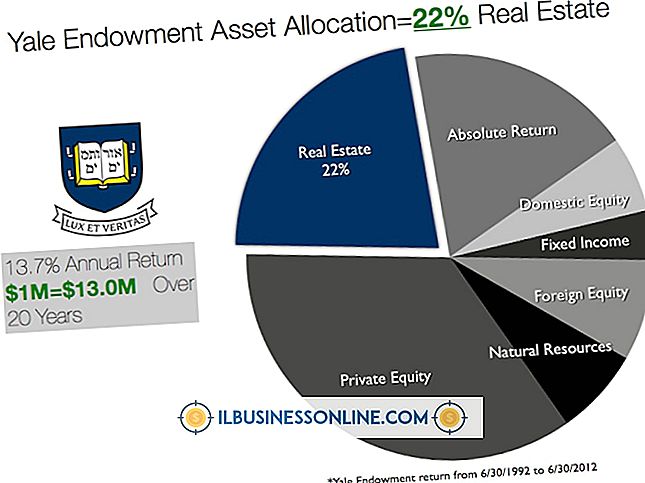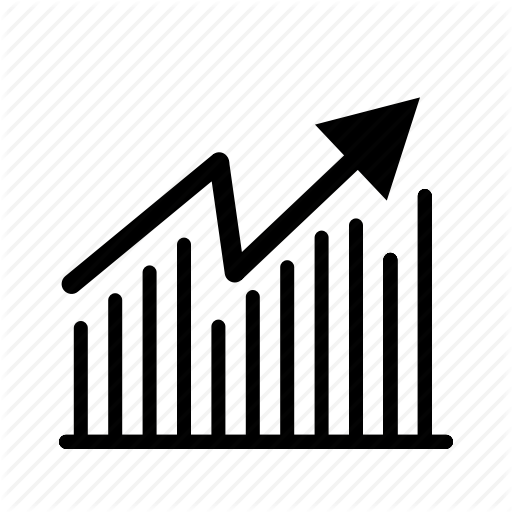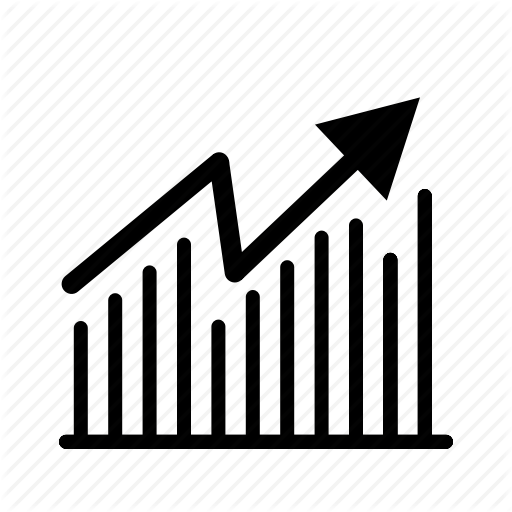Gmail bir iPhone'daki Giden Kutusunda Sıkıştı

Sorunlu e-posta, işyerinin verimliliğini önemli ölçüde engelleyebilir. İPhone'unuzdaki Posta uygulamasının Giden Kutusu ekranında donmuş ya da Giden Kutusu'ndaki tek bir e-posta gönderilmeyecekse, sorununuz için bir çözüm vardır. Uygulamanın kendisinin donmuş olduğu durumlarda, uygulamayı kapatmaya zorlamak çözülecektir. Bir uygulamayı kapatmaya zorlama şekliniz, hangi iOS sürümünü çalıştırdığınıza bağlı olarak biraz değişir. Uygulama çalışıyorsa, ancak Gmail’de bireysel bir Gmail mesajı sıkışmışsa, İnternet bağlantınızı ve hesap ayarlarınızı doğrulayın ve ardından Ayarlar uygulamasını kullanarak e-postayı Giden Kutusu'ndan el ile kaldırın.
İOS 7'de Posta Uygulamasını Zorla Kapat
Yanıtlanmadığında Mail uygulamasını zorla kapatın. İOS 7 işletim sistemini çalıştıran iPhone'lardaki Mail uygulamasını zorla kapatmak için, son zamanlarda cihazda çalışan uygulamaların listesini yüklemek için "Ev" düğmesine iki kez basarak başlayın. Posta uygulaması önizlemesini bulana kadar uygulamalar listesinde sağa veya sola kaydırın. Uygulamayı kapatmaya zorlamak için Posta uygulaması önizlemesini yukarı ve ekrandan kaydırın. Ana ekrana dönün ve uygulamayı yeniden başlatmak ve Gmail hesabınıza tekrar erişmek için "Posta" simgesine dokunun.
İOS 6'da ve önceki sürümlerinde Posta Uygulamasını Zorla Kapat
İOS 6 ve önceki sürümleri çalıştıran cihazlarda Posta uygulamasını kapatmaya zorlamak için, iPhone'unuzda yakın zamanda çalışan uygulamaların bir listesini görüntülemek için "Giriş" düğmesine iki kez basarak başlayın. Posta uygulamasını bulmak için sola veya sağa kaydırın. Simge sallanmaya başlayana kadar "Posta" simgesine uzun dokunun. Posta uygulamasını kapatmaya zorlamak için kırmızı "Kapat" düğmesine dokunun. Simgelerin sallanmasını önlemek ve ana ekrana dönmek için "Ana Sayfa" düğmesine dokunun. Gmail hesabınızı normal olarak kullanmaya devam etmek için Posta uygulamasını yeniden başlatın.
Gönderilmemiş Postalarda Sorun Giderme
Mesaj göndermeye çalışmanızın bir nedeni olabilir ve bunun yerine Giden Kutusunda oturduğunu görebilirsiniz. İlki İnternet bağlantınız. İPhone'unuzun bir Wi-Fi veya hücresel veri bağlantısına sahip olduğunu doğrulayın. Varsa, hesap bilgilerinizi yanlış girmediğinizi doğrulamak için Gmail hesap ayarlarınızı kontrol edin. Bunu yapmak için, "Ayarlar" uygulamasına ve "Posta, Kişiler, Takvimler" e dokunun. Gmail hesabınıza dokunun ve ekrandaki bilgileri doğrulayın.
Giden Kutusunda Sıkışmış Postaları El İle Kaldırma
Gmail mesajları Posta uygulamasındaki Giden Kutusu'na sıkışmışsa ve normalde yaptığınız gibi silemezseniz, el ile kaldırabilirsiniz. Bunu yapmak için, önce Posta uygulamasını kapatın. İnternete erişmesini önlemek için iPhone'unuzu Uçak Modu'na geçirin. Bunu iOS 7 çalıştıran cihazlarda yapmak için Kontrol Merkezini yüklemek üzere ekranınızın altından yukarı kaydırın ve ardından "Uçak Modu" simgesine dokunun. İOS'un önceki sürümlerini çalıştıran cihazlarda, "Ayarlar" uygulamasına dokunun ve sonra sanal "Uçak Modu" anahtarını Açık konuma getirin. Telefonu Uçak Modu'na ayarladıktan sonra, ana ekrana dönün ve Posta uygulamasını başlatmak için "Posta" simgesine dokunun. Gmail giden kutunuzu açın ve mesajı silin. AirPlane Modunu kapatın.
ek bilgi
Posta uygulamanız bildirimleri gösterecek şekilde ayarlanmışsa, uygulamayı kapatmaya zorladığınızda bu bildirimler görünmez. Posta uygulamasını bir sonraki başlatışınızda bildirim işlevi otomatik olarak yeniden başlatılır.